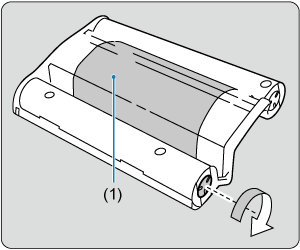De printer voorbereiden en afdrukken
Volg deze stappen om het papier en de inktcassettes in de printer te plaatsen en af te drukken.
-
Zet de printer aan.

- Houd de aan-uitknop ingedrukt totdat het STATUS-lampje wit begint te knipperen. Wacht tot het lampje blijft branden.
-
Plaats papier.

- Verschuif de openingshendel om de vergrendeling te openen en open de klep van het papiercompartiment.

- Duw de papiergeleiders omhoog.
- Duw de papiergeleiders niet omhoog als u vierkant papier plaatst.

- Plaats het papier (maximaal 10 vellen) met de afdrukzijde (zonder het Canon-logo) omlaag. Zorg ervoor dat u de afdrukzijde niet aanraakt.
- Lijn het papier uit met de omcirkelde onderdelen, maar niet tegen de achterkant van het compartiment.

- Sluit de klep van het papiercompartiment.
-
Plaats de inktcassette.

- Open de klep van het inktcassettecompartiment.

- Plaats de nieuwe inktcassette in de juiste richting in de printer totdat deze vastklikt.
- Gebruik een inktcassette die geschikt is voor het formaat van het geplaatste papier.
-
Scan de QR-code om verbinding te maken met de printer en deze te registreren.

- Volg de instructies in SELPHY Photo Layout, scan de QR-code om verbinding te maken met de printer en registreer deze.

- Sluit de klep van het inktcassettecompartiment.
-
Druk af.

- Druk af vanuit SELPHY Photo Layout.

- Verwijder de afdrukken nadat ze zijn voltooid.
-
Zet de printer uit.

- Houd na gebruik de aan-uitknop ingedrukt totdat het STATUS-lampje uitgaat.
Voorzichtig
- Plaats de printer op een tafel of een andere effen en stabiele ondergrond. Plaats de printer nooit op een onstabiele of schuine ondergrond.
- Laat ruimte vrij voor afdrukken bij de uitvoeropening.
- U hebt het label met de QR-code nodig als u de printer opnieuw moet registreren, bijvoorbeeld als u van smartphone verandert. Bewaar de code door er een foto van te maken met de camera van uw smartphone of een ander apparaat.
Opmerking
- Als het inktvel los is, draait u voorzichtig aan het wieltje om het vast te zetten. Raak het inktvel niet aan (1).